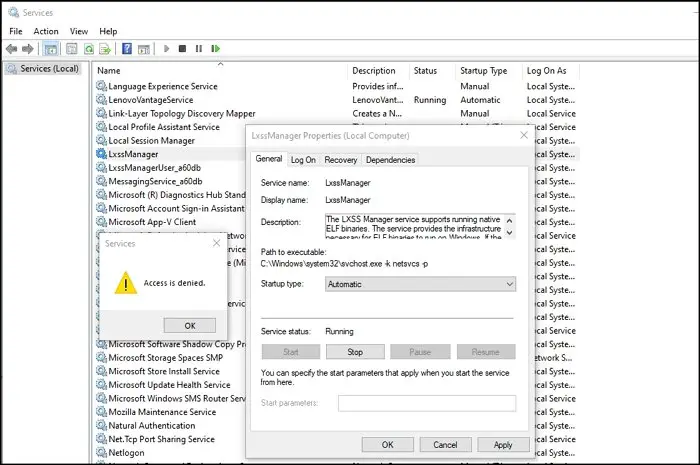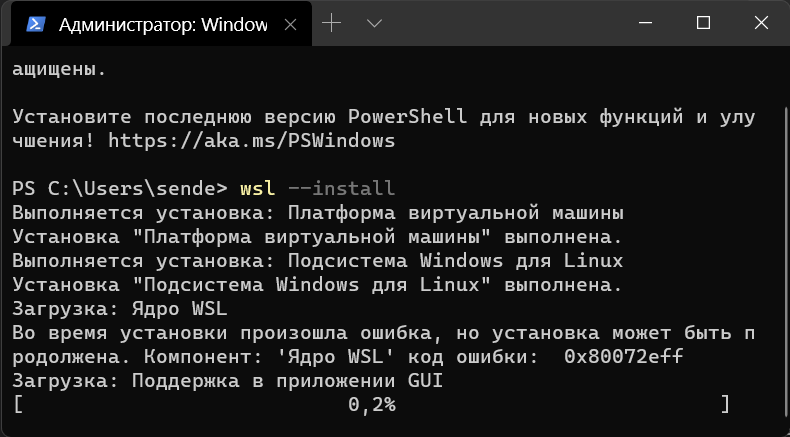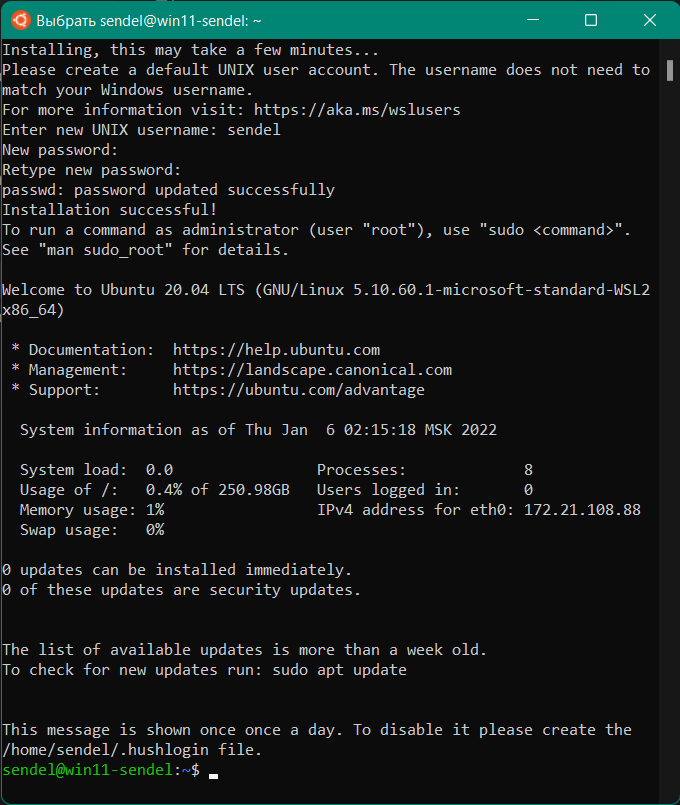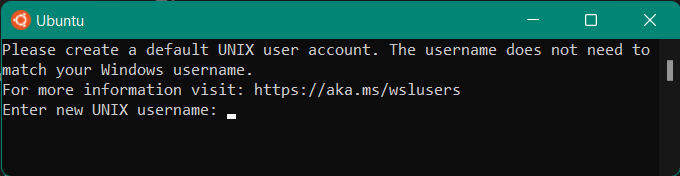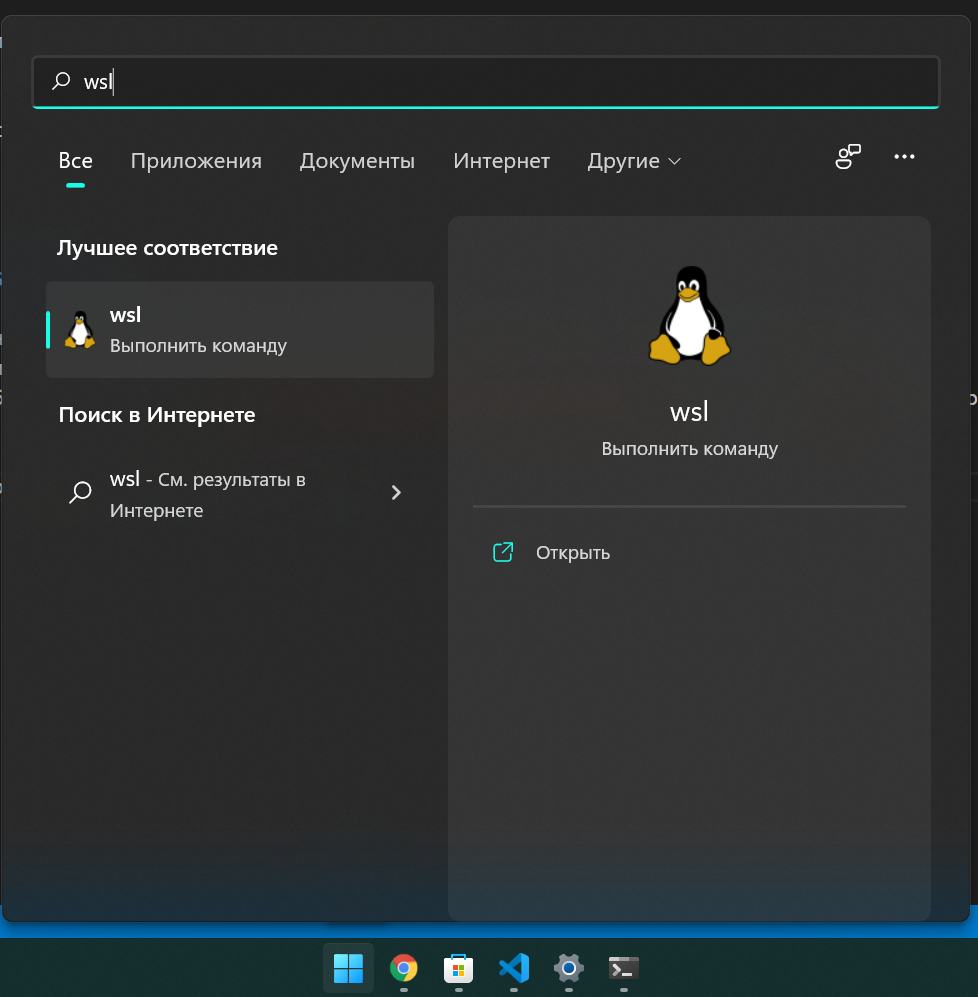- Содержание статьи
- Ошибки и её причина
- Исправление ошибки
- Через графический интерфейс
- Через командную строку
- Что делать, если проблема не решилась?
- Проверить работу службы «Инструментарий управления Windows»
- Перезапустить службу «Служба списка сетей»
- Запустить «Устранение неполадок с помощью Центра обновления Windows»
- Отключить использование ipv6
- Комментарии к статье ( 47 шт )
- Добавить комментарий
В данной статье будут даны рекомендации, которые помогут исправить ошибку 0x80070422 в операционных системах Windows 7, Windows 8 и Windows 10, в случае её возникновения.
Ошибки и её причина
Некоторые программы, например Internet Explorer, при попытке запуска могут выводить вот такую ошибку:
Автономный установщик обновлений Windows
Установщик обнаружил ошибку: 0x80070422
Указанная служба не может быть запущена, поскольку она отключена или все связанные с ней устройства отключены.
Такую же ошибку можно получить, при попытке установить какой-нибудь компонент Windows, например .NET Framework 3.5.
Эта ошибка может появляться в том случае, если отключена (или в данный момент не работает) служба «Центр обновления Windows». Для её устранения необходимо данную службу запустить.
Исправление ошибки
Методов запуска службы обновлений Windows несколько, и вот некоторые из них:
Через графический интерфейс
Для того, чтобы попасть в консоль управления службами, необходимо проделать следующее действие: нажимаем кнопки Win + R, и в появившемся окне набираем команду services.msc, после чего нажимаем ОК.
Откроется консоль с большим списком служб Windows, и нам надо найти ту, которая называется «Центр обновления Windows».
Чтобы её включить, необходимо щелкнуть на ней два раза левой кнопкой мыши, или же нажать правой кнопкой и выбрать пункт «Свойства«. В свойствах службы параметр «Тип запуска» следует поменять на «Автоматический» (или на «Вручную» — оба из них дадут возможность запустить службу, когда она понадобится). Сменив «Тип запуска» не следует торопиться, и закрывать данное окно, сначала нужно нажать кнопку «Применить«.
После нажатия кнопки «Применить» станут доступны кнопки управления состоянием службы. Для запуска службы необходимо нажать кнопку «Запустить«.
После этого может промелькнуть (а может и достаточно долго повисеть) окошко с запуском службы. Как только в окне свойств службы «Центра обновления Windows» состояние будет отображаться как «Выполняется», значит служба успешно запущена и работает.
Через командную строку
Открываем меню Пуск, начинаем в поле ввода вводить «Командная строка«. На найденном приложении «Командная строка» нажимаем правой кнопкой, и выбираем пункт «Запустить от имени администратора».
Затем выполняем в ней следующие команды:
sc config wuauserv start= auto
sc start wuauservПервая команда переводит режим запуска службы обновлений Windows в автоматический режим, а вторая команда запускает её.
Проверить состояние службы можно консольной командой :
sc query wuauservЕсли в полученном выводе команды в строке состояние написано «Running«, то значит служба запущена.
Что делать, если проблема не решилась?
Если вы сделали все, что написано в предыдущем пункте, но ошибка 0x80070422 не исчезла, то можно попробовать другие способы, которые описаны ниже.
Проверить работу службы «Инструментарий управления Windows»
В списке служб Windows необходимо найти службу «Инструментарий управления Windows», и убедится, что она включена.
После запуска данной службы, следует проверить, пропала ли ошибка 0x80070422 или нет.
Перезапустить службу «Служба списка сетей»
Открываем список служб Windows и ищем там службу «Служба списка сетей» (в английской версии Network List Service). После чего выделяем ее мышкой, жмем правую кнопку и выбираем пункт «Перезапустить«, как на скриншоте ниже:
Естественно, что данная служба должна работать (в строке Состояние должно быть написано Выполняется). После перезапуска, попытайтесь установить необходимый пакет, чтобы убедиться, что ошибка 0x80070422 исчезла. Если нет, то переходите к следующему пункту.
Запустить «Устранение неполадок с помощью Центра обновления Windows»
Открываем панель управления, ищем там пункт «Устранение неполадок» и открываем его.
В появившемся окне необходимо выбрать пункт «Устранение неполадок с помощью Центра обновления Windows» и запустить его, после чего нажать Далее и дождаться результатов работы.
Отключить использование ipv6
В некоторых случаях может помочь отключение протокола ipv6 в настройках сети. Более подробно прочитать о том, как это сделать на разных версиях Windows, вы можете в нашей статье: Как включить и отключить IPv6 в Windows
Download PC Repair Tool to quickly find & fix Windows errors automatically
This error is known to appear when installing WSL manually. When installing, the process fails with error 0x80070422. The error also ads an error message— The service cannot be started, either because it is disabled or because it has no enabled devices associated with it. If you are facing the same, this post will help you to resolve WslRegisterDistribution failed with error: 0x80070422.

We suggest trying the following methods to resolve the problem.
- Restart the LxssManager service
- Check if Security Software is blocking
- Reinstall WSL
These suggestions have been known to work for users.
1] Restart the LxssManager service
- Type services in the Run prompt (Win +R), and press the Enter key
- In the Services snap-in, locate LxSSManager
- Right-click on it, and choose to start.
- Try starting WSL, and it should work.
Now, the problem here is that you will have to do this every time the computer restarts. So it is best to set the start mode to auto. Double-click on the LxSSManager service and set the Startup Type to Automatic.
If you get an access denied message, you can either use PowerShell or Command Prompt in admin mode and execute the following command.
sc config LxssManager start=auto
Once done, the service will automatically start when the computer does. While this should automatically happen when any Linux flavor is launched, but this is the workaround if it doesn’t.
2] Check if Security Software is blocking
Some users reported that their security software blocks the LxSSManager service from starting. If this is the case, you can manually check with your software if the service is listed under their blocked applications. You need to whitelist the service by adding it as an exemption.
3] Reinstall WSL
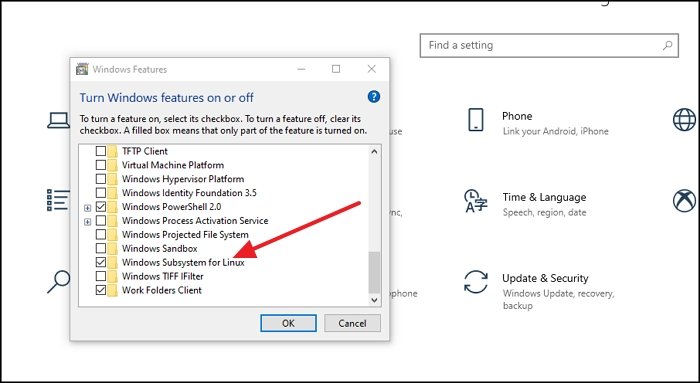
One more solution that has worked for some set of users is reinstalling WSL. It can be removed using the Windows Features section and then reinstalled.
- Type Windows Features, and click on the option when it appears
- Locate Windows Subsystem for Linux, and uncheck it
- Click on the Ok button, let the wizard finish, and then reboot
- Once back, follow the same steps except that this time install WSL.
- Reboot the computer, and it should work now.
I hope the post was easy to follow, and the WslRegisterDistribution failed with error: 0x80070422 is resolved now. It is a service issue that needs to be running when WSL is launched. So once you solve it, it should work as expected.
Similar WslRegisterDistribution failed with errors: 0xc03a001a | 0x80041002 | 0x800700b7 or 0x80080005 | 0x80370114 | 0x80370102 | 0x80070003 | 0x80070032 | 0x8007023e | 0x800701bc | 0x8007019e and 0x8000000d.
Similar error code posts:
- Windows Update error 0x80070422
- Error 0x80070422 The Service Couldn’t Be Started in Windows Defender
- Activation Error 0x80070422
- Xbox App sign-in error (0x409) 0x80070422.
Ashish is a veteran Windows and Xbox user who excels in writing tips, tricks, and features on it to improve your day-to-day experience with your devices. He has been a Microsoft MVP (2008-2010).
Windows 10: WslRegisterDistribution failed with error: 0x80070422
Discus and support WslRegisterDistribution failed with error: 0x80070422 in Windows 10 News to solve the problem; This error is known to appear when installing WSL manually. When installing, the process fails with error 0x80070422. The error also ads an error…
Discussion in ‘Windows 10 News’ started by WinClub, May 3, 2021.
-
WslRegisterDistribution failed with error: 0x80070422
This error is known to appear when installing WSL manually. When installing, the process fails with error 0x80070422. The error also ads an error message— The service cannot be started, either because it is disabled or because it has no enabled devices associated with it. If you are facing the same, this post will help you to resolve WslRegisterDistribution failed with error: 0x80070422.
WslRegisterDistribution failed with error: 0x80070422
We suggest trying the following methods to resolve the problem.
- Restart the LxssManager service
- Check if Security Software is blocking
- Reinstall WSL
These suggestions have been known to work for users.
1] Restart the LxssManager service
- Type services in the Run prompt (Win +R), and press the Enter key
- In the Services snap-in, locate LxSSManager
- Right-click on it, and choose to start.
- Try starting WSL, and it should work.
Now, the problem here is that you will have to do this every time the computer restarts. So it is best to set the start mode to auto. Double-click on the LxSSManager service and set the Startup Type to Automatic.
If you get an access denied message, you can either use PowerShell or Command Prompt in admin mode and execute the following command.
sc config LxssManager start=auto
Once done, the service will automatically start when the computer does. While this should automatically happen when any Linux flavor is launched, but this is the workaround if it doesn’t.
2] Check if Security Software is blocking
Some users reported that their security software blocks the LxSSManager service from starting. If this is the case, you can manually check with your software if the service is listed under their blocked applications. You need to whitelist the service by adding it as an exemption.
3] Reinstall WSL
One more solution that has worked for some set of users is reinstalling WSL. It can be removed using the Windows Features section and then reinstalled.
- Type Windows Features, and click on the option when it appears
- Locate Windows Subsystem for Linux, and uncheck it
- Click on the Ok button, let the wizard finish, and then reboot
- Once back, follow the same steps except that this time install WSL.
- Reboot the computer, and it should work now.
I hope the post was easy to follow, and the WslRegisterDistribution failed with error: 0x80070422 is resolved now. It is a service issue that needs to be running when WSL is launched. So once you solve it, it should work as expected.
Similar WslRegisterDistribution failed with errors: 0xc03a001a | 0x80041002 | 0x800700b7 or 0x80080005 | 0x80370114 | 0x80370102 | 0x80070003 | 0x80070032 | 0x8007023e | 0x800701bc | 0x8007019e and 0x8000000d.
This article WslRegisterDistribution failed with error: 0x80070422 first appeared on TheWindowsClub.com.
read more…
-
Updated from 1903 to 1909. After the update, «WslRegisterDistribution failed with error: 0x80070422 Error: 0x80070422 The service cannot be started»
Hello,
I updated from Windows 1903 to Windows 1909. Now Ubuntu throws the error «WslRegisterDistribution failed with error: 0x80070422
Error: 0x80070422 The service cannot be started, either because it is disabled or because it has no enabled devices associated with it.». Also, when I try to start the LxssManager service it says that the access is denied. Why is the access denied if I had
full rights on my account before the update and it is the only created account? Also, how can the error be fixed? -
Ubuntu — WslRegisterDistribution failed with error: 0x80070001
Ok thanks.
It’s done. Ubuntu — WslRegisterDistribution failed with error: 0x80070001
-
WslRegisterDistribution failed with error: 0x80070422
WslRegisterDistribution failed with error: 0x80004005
Launching Ubuntu (or any other wsl system) i get such error: «WslRegisterDistribution failed with error: 0x80004005». Tried googling it, but nothing helps. I tried to restart Lxss, tried sfc, dism, etc., but no errors were found. And i still get this.
WslRegisterDistribution failed with error: 0x80070422
-
WslRegisterDistribution failed with error: 0x80070422 — Similar Threads — WslRegisterDistribution failed error
-
WslRegisterDistribution failed with error: 0x80040324
in Windows 10 Software and Apps
WslRegisterDistribution failed with error: 0x80040324: Whenever I try to install any Linux distro on WSL I get this error:WslRegisterDistribution failed with error: 0x80040324Error: 0x80040324 nullPress any key to continue…This is my setup:Versione WSL: 0.67.6.0Versione kernel: 5.15.62.1Versione WSLg: 1.0.44Versione MSRDC:… -
WslRegisterDistribution failed with error: 0x80370102
in Windows 10 Gaming
WslRegisterDistribution failed with error: 0x80370102: Upon the upgrade from WSL 1 to WSL 2, the requirement to have the Hyper-V feature enabled created a conflict with VirtualBox that brought VirtualBox VMs to a crawl. Because I needed VirtualBox, I was forced to disable Hyper-V and so lose access to WSL 2. Eventually,… -
WslRegisterDistribution failed with error: 0x80070050
in Windows 10 Gaming
WslRegisterDistribution failed with error: 0x80070050: I just updated Ubuntu 20.04 LTS from Microsoft Store. After that, I tried opening it in case I need to do some updates. However, the following message appears.Installing, this may take a few minutes… WslRegisterDistribution failed with error: 0x80070050 Error: 0x80070050… -
WslRegisterDistribution failed with error: 0x80070050
in Windows 10 Software and Apps
WslRegisterDistribution failed with error: 0x80070050: I just updated Ubuntu 20.04 LTS from Microsoft Store. After that, I tried opening it in case I need to do some updates. However, the following message appears.Installing, this may take a few minutes… WslRegisterDistribution failed with error: 0x80070050 Error: 0x80070050… -
WslRegisterDistribution failed with error: 0x800700c1
in Windows 10 Gaming
WslRegisterDistribution failed with error: 0x800700c1: Wsl 2 refuses to work after recent Windows updates after summer break or new Asus Bios 4021. It is not possible to install Ubuntu on the top of wsl 2. I use Windows 10 pro 21H1 with system 19043.1288 and feature pack 120.2212.3920.0. My computer is AMD Ryzen 9 3950X 16-Core… -
WslRegisterDistribution failed with error: 0x80041002
in Windows 10 News
WslRegisterDistribution failed with error: 0x80041002: When trying to install WSL, you may receive, WslRegisterDistribution failed with error: 0x80041002, resulting from the system trying to connect to communicate over ports and network. If you are using security or firewall software, the issue can be because of that. This post… -
WslRegisterDistribution failed with error: 0x80370102
in Windows 10 News
WslRegisterDistribution failed with error: 0x80370102: When installing WSL, if you receive an error saying—WslRegisterDistribution failed with error: 0x80370102—then this post will help you resolve it. The Error occurs for a couple of reasons. Nested Virtualization, a limit on the CPUID, Virtualization support, and more…. -
WslRegisterDistribution failed with error 0x8007023e
in Windows 10 News
WslRegisterDistribution failed with error 0x8007023e: If you are receiving WslRegisterDistribution failed with error 0x8007023e when stating or installing any of the Linux Distro, then this post will help you fix it. The problem is an odd one and requires reinstalling almost anything related to VM, i.e., WSL, Docker, VM… -
WslRegisterDistribution failed with error: 0x800701bc
in Windows 10 News
WslRegisterDistribution failed with error: 0x800701bc: If you are receiving WslRegisterDistribution failed with error: 0x800701bc, then it’s a Kernel issue that can be fixed rather quickly. Make sure you have an admin account that has enough privilege to update the Linux Kernel.[ATTACH]
Here is the complete error message:…
Users found this page by searching for:
-
WslRegisterDistribution failed with error: 0x80070422
,
-
ubuntu terminal Error: 0x80070422
,
-
WslRegisterDistribution failed with error: 0x80070422 Error: 0x80070422 The service cannot be started

Известно, что эта ошибка возникает при установке WSL вручную. При установке происходит сбой процесса с ошибкой 0x80070422. Ошибка также содержит сообщение об ошибке: служба не может быть запущена либо потому, что она отключена, либо потому, что с ней не связаны никакие включенные устройства. Если вы столкнулись с тем же, этот пост поможет вам решить проблему WslRegisterDistribution с ошибкой: 0x80070422.
Мы предлагаем попробовать следующие методы для решения проблемы.
- Перезапустите службу LxssManager.
- Проверьте, не блокирует ли программа безопасности
- Переустановите WSL
Известно, что эти предложения работают для пользователей.
1]Перезапустите службу LxssManager.
- Введите services в командной строке (Win + R) и нажмите клавишу Enter.
- В оснастке «Службы» найдите LxSSManager.
- Щелкните его правой кнопкой мыши и выберите начало.
- Попробуйте запустить WSL, и он должен работать.
Проблема в том, что вам придется делать это каждый раз при перезагрузке компьютера. Поэтому лучше всего установить режим запуска на автоматический. Дважды щелкните службу LxSSManager и установите для параметра Тип запуска значение Автоматический.
Если вы получили сообщение об отказе в доступе, вы можете использовать PowerShell или командную строку в режиме администратора и выполнить следующую команду.
sc config LxssManager start = auto
После этого служба автоматически запустится вместе с компьютером. Хотя это должно происходить автоматически при запуске любого варианта Linux, но это обходной путь, если это не так.
2]Проверьте, не блокирует ли программа безопасности
Некоторые пользователи сообщили, что их программное обеспечение безопасности блокирует запуск службы LxSSManager. В этом случае вы можете вручную проверить с помощью своего программного обеспечения, указана ли служба в списке заблокированных приложений. Вам необходимо внести службу в белый список, добавив ее в качестве исключения.
3]Переустановите WSL
Еще одно решение, которое сработало для некоторой группы пользователей, — это переустановка WSL. Его можно удалить с помощью раздела «Возможности Windows», а затем переустановить.
- Введите функции Windows и щелкните параметр, когда он появится.
- Найдите подсистему Windows для Linux и снимите флажок
- Нажмите кнопку ОК, дайте мастеру завершить работу и перезагрузитесь.
- Вернувшись, выполните те же действия, за исключением того, что на этот раз установите WSL.
- Перезагрузите компьютер, и теперь он должен работать.
Я надеюсь, что за публикацией было легко следить, и WslRegisterDistribution завершился с ошибкой: 0x80070422 теперь решен. Это проблема службы, которая должна выполняться при запуске WSL. Итак, как только вы его решите, он должен работать должным образом.
Аналогичный WslRegisterDistribution завершился ошибкой: 0xc03a001a | 0x80041002 | 0x800700b7 или 0x80080005 | 0x80370114 | 0x80370102 | 0x80070003 | 0x80070032 | 0x8007023e | 0x800701bc | 0x8007019e и 0x8000000d.
.
Во время скачивания или установки файлов из Центра обновления Windows, система может сообщить о возникновении проблемы и отобразить код ошибки 0x80070422 в специальном сообщении. Этот код может косвенно указывать на то, что в системе содержится вредоносное ПО или программный код определенных файлов был изменен и теперь Windows не может корректно установить некоторые обновления. В это материале мы постараемся максимально подробно рассказать о причинах подобного поведения системы и рассказать, как исправить ошибку 0x80070422.
О чем может сказать ошибка 0x80070422
Код ошибки 0x80070422 возникает в тот момент, когда Центру обновления Windows не удалось изменить некоторые существующие файлы системы или записать на жесткий диск новые. Это может означать то, что в вашу копию Windows попал некий вредоносный код или некачественное ПО, которое сменило параметры системы и теперь встроенному брандмауэру приходится блокировать установку некоторых обновлений.
Иногда возникает такая ситуация, при которой ошибка 0x80070422 может сообщать о том, что вредоносное ПО не просто повлияло на систему, а еще и блокирует встроенный брандмауэр. В этом случае сообщение, содержащееся в окне ошибки, будет говорить о том, что установщик обнаружил ошибку и самостоятельно прервал дальнейшие операции.
Способы устранения ошибки
Для того чтобы исправить ошибку 0x80070422, вам необходимо повторно дождаться пока на экране отобразится сообщение о том, что установщик обнаружил ошибку и поступить ровно так, как советует сама компания Microsoft. Подробную инструкцию о применении этого способа для устранения ошибки 0x80070422 мы приводим ниже.
- Откройте меню Пуск и найдите пункт Компьютер.
- Нажмите на нем правой клавишей мыши и выберите из выпадающего списка опцию Управление.
- В открывшемся окне выберите раздел Службы.
- Среди служб, отвечающих за работу некоторых программ и компонентов Windows, найдите одну, с именем Брандмауэр.
- Кликните на выбранной службе правой клавишей мыши, откройте ее свойства.
- В открывшемся небольшом системном окне укажите типа запуска службы Автоматически, нажмите кнопку Запустить и Примените изменения.
- После этой процедуры необходимо непременно перезагрузить систему.
Если первый способ не помогает исправить положение и встроенный брандмауэр остается неактивным, рекомендуем все же просканировать систему на наличие вирусов и вредоносного ПО. Для этого вам необходимо скачать утилиту AntiMalware Bytes, загрузить компьютер в безопасном режиме и провести сканирование системы.
После завершения сканирования необходимо удалить все обнаруженные угрозы и перезагрузить компьютер, чтобы загрузить его в стандартном режиме работы. Эта процедура позволит найти и удалить то, что невозможно найти и удалить даже при помощи антивирусного ПО в обычном режиме работы. Часто бывает так, что сам вирус блокирует не только брандмауэр, но и любое антивирусное ПО.
По завершении сканирования и перезагрузки компьютера вернитесь к первому пункту этой инструкции и попробуйте еще раз запустить службу Брандмауэр Windows. Утилита AntiMalware Bytes должна удалить все ПО, которое блокировало работу служб, связанных с защитой системы и установкой обновлений. После запуска службы вернитесь в Центр обновления Windows и попробуйте повторить процедуру установки обновления.
01.10.2019
1,146 Просмотры
Иногда системное сообщение об ошибке появляется при попытке запустить операционную систему или открыть брандмауэр.
Причины сбоя операционной системы
Ошибка «0x80070422» видна не только при запуске брандмауэра Windows, но и при взаимодействии со многими ИТ-продуктами, особенно с установщиком программного обеспечения.
Причина заключается в отключении одной из следующих операционных служб.
- Дистанционный вызов процедур (RPC).
- Обновление Windows.
- Криптография.
- Фоновая интеллектуальная передача (BITS).
- Хранение данных на уровне блоков.
Если появляется сообщение об ошибке, рекомендуется восстановить операционную систему досрочно. Таким образом, вы можете сэкономить время без ущерба для вашей системы.
Исправление ошибок 0x80070422
Есть несколько возможных решений этой проблемы. В одном из них пользователь вошел в систему как менеджер. Предпринимаются следующие действия:
- Одновременно нажимаются кнопки Win и R.
- Прописывается команда services.msc.
- В разделе «Службы» выбирается «Центр обновления Windows» и нажимается «Свойства».
- В разделе «Общие» выберите «Тип запуска» и нажмите «Автоматически», затем выберите «Применить».
- Затем компьютер перезагрузится.
Если проблема не исчезнет, другие службы будут проверены таким же образом.
В панели управления, когда пользователь проходит загрузку, необходимо выполнить еще три действия:
- Выберите «большие значки» из ваших визуальных опций.
- Выберите «для просмотра больших значков».
- Затем откроется брандмауэр Windows.
- Откройте брандмауэр Windows 10.
- Затем «Включить или отключить брандмауэр Windows».
- Нажмите «Линия». Включите или отключите брандмауэр Windows.
Это также вызвано вредоносным ПО. Рекомендуется проверить компьютер, чтобы устранить это. Вы можете использовать Microsoft Security Inspector для извлечения вирусных ИТ-продуктов.
После подключения мы найдем кнопку «Загрузить» в верхней части веб-сайта, затем загрузите сканер безопасности Microsoft и установите средство безопасности в соответствии с инструкциями на компьютере. Предлагаемый файл хранится в рабочей области и содержит более 100 мегабайт документации по установке.
В конце установки нажмите значок «Сканер безопасности Microsoft», который может отображаться как «msert».
После этого пользователь, который принимает условия лицензионного соглашения, дважды должен нажать кнопку «Далее».
Нажмите «Быстрая проверка» и «Далее».
Система будет проверена и вредоносное ПО будет удалено.
Если проблема не устраняется, вы можете попробовать сканировать компьютер с помощью других антивирусных программ и бесплатных утилит, таких как Dr.Web CureIt.
Загрузка…
Table of Contents
Зачем нужен Windows Subsystem for Linux 2 (WSL2)? Самый частый ответ — простое использованое Linux программ в среде Windows. Docker самая распространенная причина для установки WSL2.
Что надо для WSL2
- убедиться что в BIOS включена виртуализация, ищите пункт меню:
- процессор Intel: VT-x, Intel Virtualization Technology, VTx
- процессор AMD: SVM Mode, AMD-V, Virtualization Technology
- версия Windows 11 или 10 не ниже версии 2004 (сборка 19041 ~декабрь 2019)
- права администратора
Всего несколько команд
Установим само ядро wsl и запустим дистрибутив Ubuntu для работы в консоли.
Открывайте PowerShell с правами Администратора. Самый простой вариант по мне -> WIN+X и выбрать Терминал Windows (Администратор).
Выполняйте команду:
По-умолчанию, установится WSL2 с GUI и Ubuntu . Установка займет определенное время, подождите.
Если ошибка 0x80072eff
В процессе, можете увидеть ошибку Во время установки произошла ошибка, но установка может быть продолжена. Компонент: 'Ядро WSL' код ошибки: 0x80072eff.
А значит, все автоматически не сработало, не беда. Перезагружайтесь и снова запустите PowerShell от Администратора.
- Запустите обновление wsl
- Завершите работу wsl
- Запустите заново wsl
- Запустите установку Ubuntu (если надо более специфический дистр, посмотрите все варианты
wsl -l -o)
Успешная установка Ubuntu
После установки, введите имя пользователя и пароль для Ubuntu, и вам будет доступна среда Linux.
Рекомендуется сделать одну команду, обновить список пакетов:
и наслаждаться 
Как зайти в WSL консоль
- запускайте команду
wsl. (например, в настройках среды разработки указать wsl это для терминала по-умолчанию) - можете вынести из Пуска, ярлык Ubuntu на панель задач.
- или поставить обновленный Microsoft Terminal, и в нем настроить при запуске сразу открывать консоль wsl, рекомендую.